Pēc tam, kad izveidojat un aktivizējat darbplūsmu SAP Business uzdevumiem, esat gatavs pievienot uzdevumu sarakstu darbplūsmas vietnes lapai. Pēc tam ikreiz, kad lietotājs atvērs šo lapu, SharePoint Server parāda šim lietotājam piešķirtos uzdevumus.
Duet Enterprise automātiski pievieno uzdevumu sarakstu vietnei, kurai lietotāji var piekļūt, izmantojot saiti uz uzdevumu vietni, vai naviģējiet uz to, izmantojot saiti Viss vietnes saturs . Taču jūs arī varat pievienot uzdevumu sarakstu jebkurā vietnes lapā, izmantojot darba uzdevumu tīmekļa daļa, kas ir iekļauta Duet Enterprise. Varat pievienot šo tīmekļa vietni jebkurai vietnei, kurai ir aktivizēta darbplūsma, un to viegli atkārtoti lietot jebkurā citā vietnē. Kad pievienojat šo tīmekļa elementu lapai, Duet Enterprise izveido nepieciešamos savienojumus visiem darbplūsmas avotiem vietnē. Turklāt vietņu kolekcijas administrators var konfigurēt šo tīmekļa elementu, lai apkopotu uzdevumus no citām vietnēm.
Svarīgi!: Visiem šajā tīmekļa daļā uzkrātajiem darbplūsmas uzdevumiem ir jābūt autentifikāciju, kas balstīta uz prasībām.
Biznesa uzdevumu tīmekļa daļa atrod visas SAP darbplūsmas, kas ir aktīvas vietnē, un izgūst uzdevumus, kas piešķirti lietotājam, vai jebkurai grupai, kurā dalībnieks ir lietotājs. Tas apvieno visus uzdevumus, kas vienam sarakstam ir piešķirti lietotājam vienā sarakstā, formatē sarakstu ērti un viegli lasāmā veidā un kārto sarakstu pēc izpildes datuma. Turklāt tajā ir saite, uz kuras var noklikšķināt, lai rādītu pabeigtos uzdevumus.
Šajā attēlā ir parādīts uzdevumu saraksta piemērs, kurā tiek izmantota biznesa uzdevumu tīmekļa daļa.
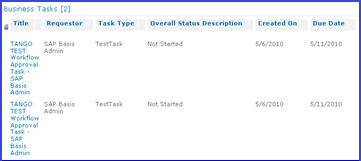
Parasti darba uzdevumu tīmekļa daļa tiek pievienota tās darbplūsmas sākumlapai, kuru izveidojāt.
Lai pievienotu darba uzdevumu tīmekļa daļā:
-
Pārejiet uz vietni, kur vēlaties pievienot uzdevumu sarakstu.
-
Lapas lentē, kur vēlaties pievienot uzdevumu sarakstu, noklikšķiniet uz cilnes lapa .
-
Lentē noklikšķiniet uz pogas Rediģēt un pēc tam nolaižamajā izvēlnē noklikšķiniet uz Rediģēt , lai atvērtu lapu rediģēšanas režīmā.
-
Noklikšķiniet uz cilnes ievietošana un pēc tam noklikšķiniet uz tīmekļa daļa , lai atvērtu tīmekļa elementa atlasītāja dialogu.

-
Rūtī kategorijas atlasiet Duet Enterprise.
-
Rūtī tīmekļa daļas atlasiet biznesa uzdevumi.
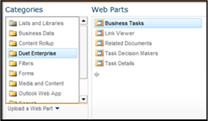
-
Rūtī par tīmekļa daļā noklikšķiniet uz Pievienot. SharePoint pievieno tīmekļa daļa lapai un uzreiz pievieno uzdevumus sarakstam.
Piezīme.: Lai iegūtu papildu pielāgošanas opcijas, atveriet lapu SharePoint Designer 2010.










